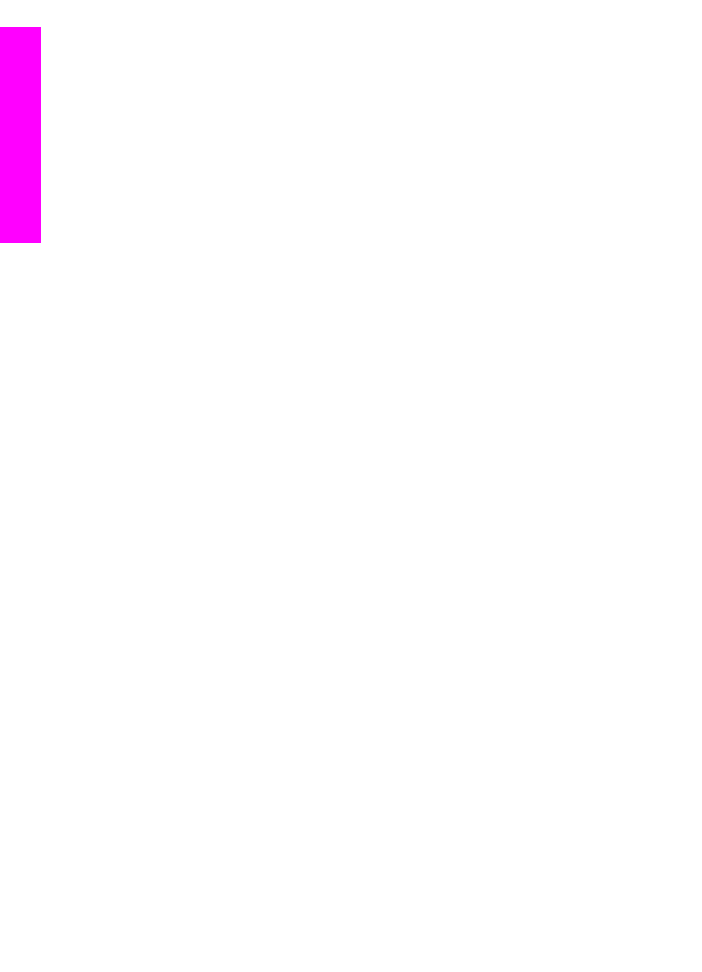
Réception de n'importe quel expéditeur (mode Ouvert)
Par défaut, votre appareil tout-en-un HP est configuré pour la réception en mode
Ouvert. Tout ami ou parent détenant un compte HP Passport valide et connaissant le
nom de votre périphérique est autorisé à vous envoyer une collection d'images. Celle-
ci ne s'imprime pas automatiquement, sauf si vous accordez à l'expéditeur des droits
d'impression automatique via la liste d'accès HP Instant Share. Pour plus
d'informations, reportez-vous à la section
Utilisation de la liste d'accès HP Instant Share
.
Remarque
Bien que votre appareil tout-en-un HP soit configuré pour recevoir des
photos de n'importe quel expéditeur, vous pouvez toujours bloquer la
réception d'images provenant d'expéditeurs spécifiques. Il suffit de
bloquer leurs envois à l'aide de la liste d'accès. Pour plus d'informations,
reportez-vous à la section
Utilisation de la liste d'accès HP Instant Share
.
Chapitre 13
162
Appareil tout-en-un HP Officejet 7300/7400 series
Utilisation
de
HP Instant
Share (en
réseau)
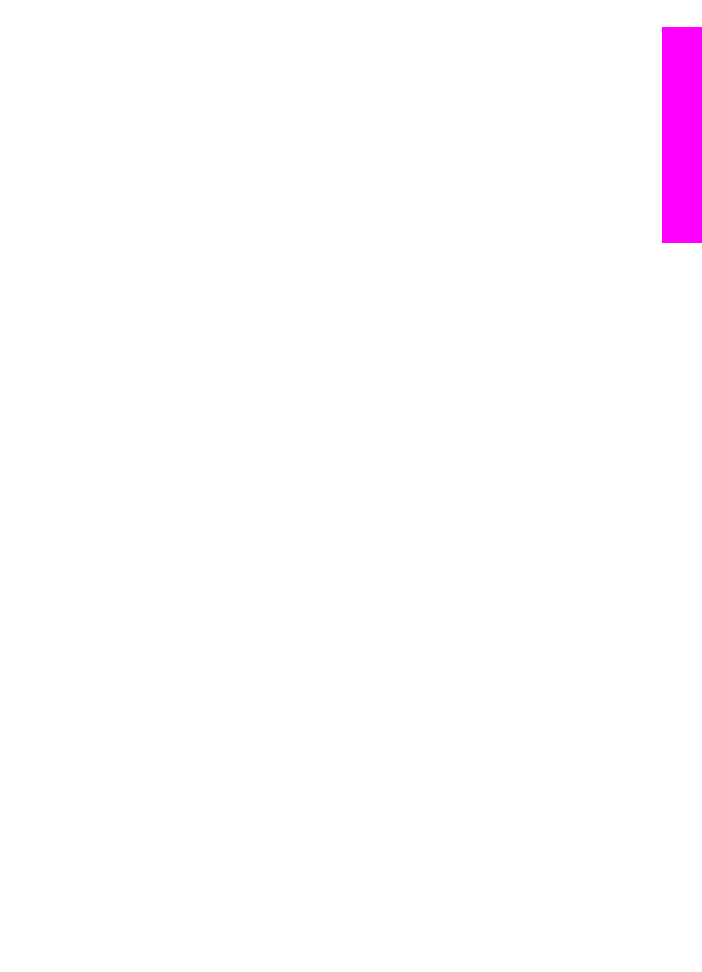
Vous pouvez également bloquer la réception d'images envoyées à votre
périphérique en accédant à la liste des travaux d'impression du service
HP Instant Share.
Pour recevoir des images provenant de n'importe quel expéditeur, procédez
comme suit :
1
Appuyez sur
HP Instant Share
sur le panneau de configuration de votre
appareil tout-en-un HP.
Le menu
HP Instant Share
s'affiche sur l'écran graphique couleur.
2
Appuyez sur
3
pour sélectionner
Options HP Instant Share
.
Le menu
Options HP Instant Share
s'affiche.
3
Appuyez sur
1
pour sélectionner
Options de réception
.
Le menu
Options de réception
s'affiche.
4
Appuyez sur
2
pour sélectionner
Ouvert, recevoir de quiconque
.
Votre appareil tout-en-un HP est paramétré par défaut pour vous permettre de
prévisualiser les images d'une collection avant de les imprimer. Pour imprimer
automatiquement les images reçues, reportez-vous à la rubrique
Pour imprimer
automatiquement les images reçues, procédez comme suit :
.